Как пользоваться Вебмани в повседневной работе


Добрый день, дорогие подписчики и гости блога! В режиме нон-стоп продолжаем знакомство с WebMoney. Поскольку, следуя инструкции из предыдущей статьи, посвященной данной платежной системе, мы уже успели зарегистрироваться в вебмани, думаю, самое время поговорить о функциональных возможностях платежки. Поскольку электронные кошельки уже давно стали неотъемлемой составляющей жизни каждого вебмастера, очень важно знать все об их эксплуатации. Так как WebMoney – одна из наиболее популярных платежных систем, важность ее эксплуатации довольно сложно переоценить. Чтобы разобраться в тонкостях системы, выяснить, как пользоваться Вебмани и на какие моменты обращать внимание при обмене валют в рамках системы
Немного о самой платежке
Пожалуй, начну с того, что на сегодняшний день Webmoney является одной из популярнейших систем электронных платежей. С ее помощью вы можете создать свой собственный кошелек для оплаты товаров, услуг, коммунальных платежей и много другого прямо через интернет. Так же в рамках системы у вас будет возможность получать и отправлять денежные переводы.
Официальный сайт WebMoney
к содержанию ↑
Способы управления аккаунтами WebMoney
Чтобы начать пользоваться всеми функциональными возможностями системы, мало простой регистрации, нужно еще разобраться с вариантами управления вашим аккаунтом.
к содержанию ↑
Типы аккаунтов
Все дело в том, что по умолчанию управление кошельками возможно лишь через окно вашего браузера. Чтобы исправить эту ситуацию, необходимо перейти во вкладку «Настройки» и найти пункт «Способы управления аккаунтом». Именно он нам и необходим. Кликаем курсором мыши по этой позиции. В открывшемся окне система предложит вам несколько вариантов управления вашим профилем:
- Mini – хорош тем, что для входа в аккаунт достаточно ввести только логин и пароль.
- Classic – требует наличия компьютера с установленной ОС Windows. Работает в виде приложения, прекрасно интегрируется со всеми сервисами Вебмани и отличается высоким уровнем безопасности.
- Light – аналог Classic, но работающий в форме веб-сайта. Для входа в Keeper вам необходимо будет получить персональный сертификат. Что касается функционального набора этого способа управления, то он практически идентичен тому, что имеет кипер классик. Разница лишь в том, что в случае c Light вам не нужно будет скачивать никакие программы на ваш компьютер, а это значит, что кипер будет работать
- Mobile – работает в формате мобильного приложения, поддерживающего Java. Несколько упрощенная версия кипера, которая, тем не менее, позволяет скачать вебмани на андроид и совершать переводы средств, оплату услуг и покупку товаров из любой точки мира, даже если у вас нет доступа к стационарному компьютеру. Установив такое приложение на свой мобильный, вы сможете всегда воспользоваться имеющимися на счету вашего кошелька деньгами. Для этого от вас не потребуется ничего другого, кроме как пополнить с телефона через Keeper свою банковскую карту.


к содержанию ↑
Использование кипера классик
Изначально ваш профиль будет находиться в распоряжении кипера мини, но принимая во внимание тот факт, что самым удобным и надежным способом управления кошельками Вебмани считается Keeper Classic, я предлагаю вам передать бразды правления именно ему. Давайте разберемся, что для этого необходимо:
- Щелкнуть мышкой по кнопке «Включить», расположенной в строке «Classic», и подтвердить свое действие.
- В открывшемся окне ввести логин и пароль от вашего профиля в системе, прописать код-капчи и кликнуть по кнопке «Войти».
- Поскольку Вебмани беспокоится о безопасности своих клиентов, вам придется ввести в систему еще один код, который будет выслан вам в sms-сообщении после того, как в открывшемся окне вы нажмете на кнопку «
- Полученный код ввести в заданное в форме поле и нажать кнопку «Войти».
- Чтобы изменить способ управления вам придется ввести в открывшейся форме либо старый пароль, которым вы пользовались в Keeper Mini, либо задать новый. Именно этот пароль будет использован для защиты файла с перечнем ключей.
- После этого вам необходимо будет скачать файл с секретными ключами, кликнув по кнопку «Скачать ключи» и загрузив их на свой компьютер.
- Как только файл окажется на вашем компьютере, настоятельно рекомендую вам продублировать его, сохранив на свой смартфон или флешку. Это необходимо для того, чтобы защитить себя от случаев потери ключей, связанных с поломкой компьютера или случайным удалением файла. Хочу обратить ваше внимание на то, что восстановить аккаунт без ключей возможно, но процедура эта крайне сложна, затруднительна и затратна по времени.
к содержанию ↑
Кипер лайт
Если же вы хотите использовать в качестве основного способа управления Keeper Light, то в таком случае вам придется отправить на проверку в центр аттестации ваш email. После того как придут результаты проверки, системе понадобится определенное время для того, чтобы синхронизировать полученные данные. Выглядит этот алгоритм следующим образом:
- Вы переходите во вкладку «Настройки» и в разделе «Способы управления» нажимаете напротив позиции «Light» кнопку «Подключить».


- Если в системе вам уже присвоен формальный аттестат, то следующий пункт вы смело пропускаете. После отправки ваших данных в центр аттестации, система предложит вам
- Владельцы аттестата «Псевдонима» отправляют заполненную форму и возвращаются обратно к вкладке «Безопасность». Здесь они вновь «Подключают» кипер лайт.
- В открывшемся окне нужно будет придумать новый пароль, чтобы войти в систему, а затем нажать на «Изменить способ управления».


- После этого вам нужно будет продублировать придуманный на предыдущем этапе пароль и перенести управление вашим аккаунтом из Keeper Mini в Light.
- После того как будет подтвержден перевод управления, система отправит вас на страничку, где будет необходимо получить персональный сертификат.


- В результате этого действия перед вами откроется окно, в котором нужно будет ввести придуманный пароль и нажать «Зарегистрироваться».




Вроде бы все просто, согласитесь? Если с Keeper Light у вас все получилось, значит, вернемся к вопросу с кипером классик. Поскольку для функционирования этого менеджера требуется
к содержанию ↑
Как скачать, установить и использовать Keeper
Поскольку переход на управление аккаунтом через кипер классик прошел успешно, пришло время установить программу на ваш компьютер и начать ею пользоваться. Для этого нам нужно:
- Вернуться на главную страничку сайта Вебмани и найти раздел «Загрузки».
- В перечне программ найти пункт Webmoney Keeper Classic и скачать соответствующую операционной системе вашего компьютера версию программы.


- Открыть скачанный на компьютер файл и приступить к установке.
- Сразу же после запуска установочного файла откроется окно с приветствием, которое можно пропустить нажатием кнопки «Далее».
- Ознакомиться с лицензионным соглашением, принять его условия и снова нажать «Далее».
- Выбрать путь установки программы и нажать «Далее».
- В течение нескольких минут дождаться завершения процесса установки.
- Готово! Кипер успешно установлен на вашем компьютере, а это значит, остается совсем немного – настроить его.
к содержанию ↑
Настройка keeper’а
Для этого запускаем Keeper и выполняем следующую последовательность действий:
- В первом открывшемся окне программы вводим номер WMID вашего аккаунта и пароль. ID вы можете найти в письме, которое система Вебмани отправляла на ваш e-mail сразу же после того, как вы успешно прошли процесс регистрации.
- Подтверждаем вход в Кипер нажатием кнопки «Ок». Программа выдаст вам сообщение об ошибке и напишет, что ей не удалось обнаружить служебные файлы». Из перечня предложенных причин, которые повлекли возникновение данной ошибки», выбираем «Это первая попытка входа…» и нажимаем «Далее».
- В следующем окне выбираем позицию «У меня есть файл ключей…» и нажимаем «Готово».
- Вводим в форму номер WMID, пароль и указываем программе, где сохранен файл с ключами, вводим пароль к этому файлу. Подтверждаем правильность введенной информации нажатием кнопки «Ок».
- Если все получилось, то программа предложит вам «Создать новый кошелек».
- Скорее всего, вы решите, что процесс установки завершен, но это не так. Теперь вам необходимо подтвердить, что именно с этого компьютера, на который вы установили Keeper, можно будет входить в электронный кошелек вебмани. Для этого достаточно перейти по указанной в диалоговом окне ссылке, скопировать активационный код, полученный в письме на email, и ввести его в строку «Код активации».
- После этого вводим капчу и нажимаем кнопку «Активировать».
- В очередной раз подтверждаем свои действия нажатием кнопки «Да».
- Поздравляем! Активация компьютера прошла успешно, а потому возвращаемся к Киперу и нажимаем кнопку F5, расположенную в верхней строке клавиатуры.
- Теперь ждем, пока программа закончит настройку, а после этого переходим к созданию кошельков в интересующей нас с вами валюте.
к содержанию ↑
Заведение кошелька Webmoney
Те, кто не знает, как сделать кошелек вебмани, могут воспользоваться следующей инструкцией:
- В Keeper выберите вкладку «Кошельки» и нажмите на ней кнопку «Создать».
- Перед вами откроется диалоговое окно, в котором программа оповестит вас о том, что на данный момент вами не было создано ни единого кошелька. Ознакомьтесь с этой информацией и нажмите «Далее».
- В следующей форме из выпадающего списка выберите нужный вам вариант электронного портмоне. К примеру, если вам необходим рублевый кошелек, то ищите в перечне позицию «WMR», задайте вашему кошелечку название и переходите «Далее».
- Знакомьтесь с лицензионным соглашением, принимайте его условия и жмите «Далее».
- Мои поздравления! Вы стали владельцем собственного электронного кошелька в системе Вебмани.
к содержанию ↑
Виды кошельков
На сегодняшний день системой поддерживается несколько типов электронных кошельков. Каждый из них учитывает имущественное право на тот или иной тип ценностей. В качестве единицы измерения этих прав, находящихся у Гаранта, используется титульный знак соответствующего типа.
Среди самых популярных типов электронных кошельков я бы отметил:
- WMR – кошелек по которому все операции происходят в рублях Российской Федерации.
- WMZ – кошелек, валюта которого эквивалентна доллару США.
- WME – кошелек для хранения электронных денег в евро.
- WMX – кошелек для хранения и обмена биткоин (криптовалюты).


Помимо вышеперечисленных типов кошельков в системе вебмани можно найти и кошельки, в таких валютах как: украинская гривна (WMU), белорусский рубль (WMB), казахский тенге (WMK). Кроме того, у всех пользователей платежки есть возможность создать портмоне для проведения операций с золотом (кошелек WMG).
к содержанию ↑
Переводы с кошельков на другие платежные системы
Если у вас возникла необходимость обменять средства, хранящиеся на вашем вебмани кошельке, то сделать это вы можете несколькими путями:
к содержанию ↑
Переводы
Простейшим вариантом обмена считаются переводы, в которых задействованы специальные валютные обменники. Несмотря на довольно высокие комиссии, такой способ хорош своей быстротой и возможностью перевода с вебмани на кошельки любых других платежных систем. Вообще, описать в двух словах принцип работы биржи обмена довольно сложно, а потому я предлагаю вернуться к этой теме чуть позже.
к содержанию ↑
С использованием мобильного телефона
Второй вариант обмена является посредническим, поскольку для его реализации нам придется задействовать свой мобильник. Суть метода заключается в следующем: мы переводим деньги с кошелька вебмани на счет своего мобильного телефона (пополнение в данном случае не облагается комиссией), а затем выводим эти средства на киви кошелек или на кошелек системы ЯндексДеньги, или на счет любой другой платежки.


Если вы используете такой способ обмена, приготовьтесь заплатить довольно большую комиссию. В зависимости от того к какому оператору относится ваш номер, на какой кошелек вы хотите перевести средства, комиссия может колебаться в пределах 5,6-10,3%. Если же вы хотите таким образом перевести деньги на карту, то размер комиссии будет стартовать с отметки в 3,3%.
к содержанию ↑
Прямой перевод
Для тех, кто ищет менее дорогие пути, как перевести средства с вебмани на Яндекс Деньги, и готов подождать, пока деньги поступят с одного счета на другой, подойдет вариант прямого перевода между кошельками. Для этого вам необходимо связать кошелек одной системы с кошельком другой. К этому способу я тоже предлагаю вернуться чуть позже.
к содержанию ↑
Альпари


Чтобы реализовать этот метод, достаточно зарегистрироваться на сайте брокера, создать там свой лицевой счет и перейти к осуществлению переводов. Для этого на сайте выберите категорию «Пополнить счет» и определитесь, с какого и на какой электронные кошельки вы хотите совершить перевод. За пополнение счетов в системе Яндекс Деньги или Киви вам придется заплатить комиссию в размере 2,5%. Если же вы хотите пополнить кошелек Вебмани, то вам придется заплатить 3,3% комиссии. Когда счет Альпари будет пополнен, переходите во вкладку «Вывод средств» и определяйтесь, на какое портмоне вам нужно вывести деньги. Если это счета в системе Яндекс или Киви, то комиссию вы не платите, если же – Вебмани, то комиссионные составят 0,8% от суммы перевода.
к содержанию ↑
Биржа Exchanger
Участники системы Вебмани Трансфер могут так же воспользоваться услугами сервиса обмена Exchanger. Функционирует сайт по принципу классической биржи – передает средства от одной стороны обмена к другой. Что интересно, так это то, что участники обмена могут самостоятельно назначать условия обмена. Исходя из этого, получается, что Эксчендж сводит до минимума расходы, связанные с обменом, и осуществляет сделку на самых выгодных для обеих участников обмена условиях.
к содержанию ↑
Вебмани обменники
Выше я упоминал о возможности вывода средств со счетов WebMoney через специальные обменные сервисы. Как и обещал, возвращаюсь к этой теме, чтобы рассказать об этом вам поподробнее. Итак, представьте, что вам нужно перевести 100 WMZ на счет advcash. Что делать? Конечно же отправляться в ближайший обменник, в котором имеется достаточно валюты для перевода. Но тут возникает два совершенно логичных и правильных вопроса: «Почему в одном обменнике указан один курс обмена, а в другом – другой?» и «Как найти самый выгодный курс, чтобы обменять деньги?».
Поскольку выбрать лучший курс с минимальными комиссионными и наиболее выгодными на текущий момент времени условиями вручную просто нереально, я рекомендую вам познакомиться с мониторингом обменников бестчендж. Данный сервис в режиме реального времени отслеживает колебания курсов в крупнейших и надежнейших обменниках Рунета и представляет их предложения в виде рейтинга.
Сделай выгодный обмен вместе с bestchange
Для того чтобы вывести деньги с вебмани на любой другой кошелек или на банковскую карту, достаточно просто настроить данные обмена и выбрать из сформированного перечня предложений к обмену самый выгодный для вас вариант. При помощи мониторинга BestChange вы смело сможете обменять свои электронные деньги на криптовалюту, например. Как вариант, вы можете зарегистрировать биткоин кошелек прямо в системе WebMoney и пополнять его за счет обмена средств, хранящихся у вас на банковской карте.
По большому счету, на бестчендж можно найти способы перевести практически любые средства из одного состояния в другое. Даже, если вы не найдете необходимого вам направления для обмена, вы всегда можете попросить сервис подыскать для вас пути «Двойного обмена», выбрав из предложенных вариантов наиболее выгодный для вас.
к содержанию ↑
Привязка карт, электронных кошельков
Ну а теперь, как и обещал, возвращаемся к выводу средств при помощи привязки кошельков других платежных систем и банковских карт к счету WebMoney. Для начала предлагаю разобраться с тем, как привязать банковскую карту к действующему электронному счету вебмани.

Чтобы реализовать данное мероприятие, вам понадобится:
- Иметь в системе WebMoney, как минимум, формальный аттестат.
- Иметь на руках любую банковскую карту. Лучше всего, если она будет «именной», поскольку это значительно упростит процесс привязки и сэкономит вам кучу времени. Я, например, использовал для этого свою дебетовую карту Тинькофф. Оформить её вы можете, перейдя по ссылке.
- Сверить, совпадают ли ваши паспортные данные, которые вы указывали при регистрации в системе, с инициалами на вашей карте. Необходимо, чтобы эта информация была идентичной. В противном же случае привязка будет просто невозможна.
- Иметь доступ к сканеру или хорошему фотоаппарату (в принципе, подойдет и мобильник с приличной камерой).
к содержанию ↑
Привязка счёта WM к карте
Если же все перечисленное выше у вас имеется, можем смело приступать к привязке вебмани счета к вашему банковскому пластику. Алгоритм действий в данном случае таков:
- Перейдите на страницу сайта с адресом passport.webmoney.ru и пройдите авторизацию.
- Попав в «Панель управления», начинайте искать вкладку под названием «Банковские карты» и совершайте переход.
- Во вкладке нам необходимо указать реквизиты нашей карты и задать тип платежной системы, которой она обслуживается (Visa, MasterCard, American Express).
- Подтверждайте владение данной картой. Для этого достаточно вернуться во вкладку «Банковские карты» и напротив строки с номером вашего свежедобавленного пластика кликнуть на «Проверить карту».
- В открывшемся окне загружайте фото или сканы вашей карты, и отправляйте их на проверку системе.
- В течение 1-2 рабочих дней WebMoney обработает ваш запрос, проверит предоставленные данные и привяжет карту к кошельку.
Лично я нахожу этот способ очень удобным, поскольку он автоматически разрешает проблему, как снять деньги с вебмани наличными с минимальными потерями на комиссии.
к содержанию ↑
Привязка к кошельку Яндекс
Что же касается ситуации с привязкой кошельков альтернативных платежных систем, то здесь дело обстоит следующим образом. Для того чтобы связать кошельки Вебмани и ЯндексДеньги и выводить деньги в одну и в другую стороны, вам потребуется:
- Пройти идентификацию в системе YandexMoney и получить формальный аттестат WebMoney.
- Если оба этих мероприятия вы уже выполнили, смело следуйте на сайт ЯндексДеньги и переходите во вкладку «Товары и услуги». В данном случае нас интересует пункт «Электронные деньги», в котором выбираем позицию «Прямой обмен».
- Кликайте по этой категории и подтверждайте привязку кошелька. Как только действие будет завершено, вы сможете переводить средства между кошельками разных платежек с комиссией в 4,5%.
к содержанию ↑
Связка с Киви кошельком

 Если же вы хотите связать кошелек Киви со счетом Вебмани, то аналогично предыдущему алгоритму:
Если же вы хотите связать кошелек Киви со счетом Вебмани, то аналогично предыдущему алгоритму:
- Проходим идентификацию в системе Qiwi и получаем аттестат WebMoney уровня не ниже «Формального».
- На сайте Qiwi переходим во вкладку «Настройки», и в категории «Новый счет» выбираем пункт «Переводы средств между Visa Qiwi Wallet и Webmoney».
- Подтверждаем намерение связать виртуальную карту qiwi с кошельком вебмани и наслаждаемся переводами между счетами с комиссией в 3%.
к содержанию ↑
Подведём итоги
Ну что ж, думаю, что вопросов относительно того, как работать с аккаунтом Webmoney, и как выводить хранящиеся на нем средства, ни у кого больше не осталось. В завершении сегодняшнего обзора хочу лишь добавить, что не стоит пугаться некоторой сложности и запутанности процесса регистрации, получения аттестатов и привязывания счетов к системе. Все гораздо проще, чем может показаться на первый взгляд. Желаю вам успешных денежных переводов, низких комиссий и быстрых обработок запросов. В комментариях под этим постом делитесь своими впечатлениями от работы с WebMoney Keeper, рассказывайте, какой способ управления аккаунтом вам нравится больше и почему. Не забывайте подписываться на обновления блога, ведь впереди вас ждет масса всего интересного. До скорых встреч!
Если вы нашли ошибку в тексте, пожалуйста, выделите фрагмент текста и нажмите Ctrl+Enter. Спасибо за то, что помогаете моему блогу становиться лучше!


webmoney.ru / Помощь / Технические / Управление
Система предоставляет несколько способов управления кошельками, Вы можете выбрать наиболее удобный способ в зависимости от Ваших потребностей.
Базовая версия — Keeper Standard (Mini)
Сразу после регистрации участнику предоставляется управление кошельком с помощью версии WebMoney Keeper Standard. Вход в кошелёк происходит на сайте mini.webmoney.ru с использованием логина и пароля. Выполняемые действия подтверждаются вводом кода, высылаемого по sms (код приходит в sms-сообщении на телефон владельца кошелька). Данная версия сочетает в себе удобство использования и высокую безопасность.
WM Keeper Standard не требует установки дополнительных программ и работает в любом браузере. Главным условием работы данной версии является наличие доступа в Интернет.
Основным ограничением данной версии можно считать отсутствие возможности
создания нескольких кошельков одного типа, т.е. можно создать только по одному
кошельку на каждый тип титульных знаков. WM Keeper Standard позволяет
использовать удобные приложения, которые позволяют управлять кошельками с
мобильных устройств (смартфоны и планшетные ПК на базе
![]() Android,
Android,
![]() iOS,
iOS,
![]() Windows Phone
и т.д.) Большинство пользователей используют WebMoney Keeper Standard.
Windows Phone
и т.д.) Большинство пользователей используют WebMoney Keeper Standard.
Для продвинутых пользователей
Если Вы хотите использовать следующие дополнительные возможности, которые предоставляет Вам Система WebMoney:
- Использовать API для разработчиков
- Создавать несколько кошельков одного типа
- Использовать С и D кошельки
Вы можете сменить способ управления WM-идентификатором – перейти на другой тип WebMoney Keeper.
Сменить способ управления
Keeper WinPro (Classic) – программа для управления кошельками и работы с системой WebMoney.
Keeper WinPro устанавливается на компьютеры с операционной системой Windows: Vista, Windows 7, Windows 8.
Для входа в кошелёк используется секретный ключ, который хранится в файле (файл ключей) или в защищенном облачном сервисе E-NUM.
Данная версия интегрирована с различными сервисами Система, такими как Деловая сеть, SMS-sender, WebMoney Escrow и другими, позволяет удобно работать с данными сервисами непосредственно в программе.
Keeper WebPro (Light) — профессиональная Web версия программы.
Программа предназначена для участников Системы, которые хотят использовать весь функционал Системы, но не имеют возможности установить на свой ПК версию Keeper WinPro. Работа с данной версией осуществляется через браузер, который установлен на ПК или мобильном устройстве.
Вход в Keeper WebPro происходит при помощи личного цифрового сертификата , или через сервис авторизации E-num, или с использованием логина и пароля.
webmoney.ru / Помощь / С чего начать / Ввод/вывод
После регистрации в Системе, участники могут создать кошельки нужного типа и пополнить их. Система предлагает широкий спектр способов пополнения кошелька, их разнообразие позволяет учесть возможности и интересы всех участников системы. Учитывая, что Система предоставляет гибкие возможности по обмену средств между кошельками разных типов, то достаточно выбрать оптимальный способ ввода, а затем обменять на нужный тип WM.
Способы пополнения
Со всеми способами пополнения Вы можете ознакомиться в сравнительной таблице. Также, способы пополнения можно разделить не три группы, это поможет в выброе более оптимального для Вас способа.
- Быстро
Иногда требуется сделать срочный платеж, а средств на кошельке не хватает. Мы предлагаем ознакомиться с быстрыми способами пополнения кошелька, когда между заказом пополнения и поступлением средств на кошелек, проходит минимум времени или оно моментальное.
Показать
Скрыть подробнееСпособ пополнения WMZ 
WMR 
WME 
WMB 
WMU 
WMX 
WMH
WML
WMG 
Электронные деньги мгновенно, подробнее мгновенно, подробнее мгновенно, подробнее мгновенно, подробнее мгновенно, подробнее мгновенно, подробнее мгновенно, подробнее Через Интернет-банк мгновенно, подробнее от 0.5%,
мгновенно, подробнеемгновенно, подробнее 0%,
4 часа, подробнееот 2%,
мгновенно, подробнееПлатежные терминалы 3-10%,
10 минут, подробнееот 1%,
мгновенно, подробнее3-10%,
10 минут, подробнееот 3%,
мгновенно, подробнееС банковской карты 2,5%,
мгновенно, подробнееот 0%,
мгновенно, подробнее2,5%,
мгновенно, подробнее3%,
мгновенно, подробнее2.6%,
мгновенно, подробнееСо счета мобильного телефона 5.95-12.5%,
мгновенно, подробнее7-6%,
мгновенно, подробнее - Выгодно
Если Вас в первую очередь интересует вопрос экономии, и вы стремитесь сократить возможные потери на комиссии, которую взимают посредники, то предлагаем ознакомиться с данным пунктом. Хотим заметить, что некоторые обменные пункты не взимают комиссии при пополнении, либо предоставляют дополнительные бонусы.
Показать
Скрыть подробнееСпособ пополнения WMZ 
WMR 
WME 
WMB 
WMU 
WMX 
WMH
WML
WMG 
Обменные пункты WebMoney подробнее подробнее подробнее подробнее подробнее Банковский перевод 1-5%,
раб. день, подробнее0-7%,
раб. день, подробнее1%,
раб. день, подробнее3%,
раб. день, подробнее1%,
раб. день, подробнее0%,
2 дня, подробнееЧерез кассы розничных сетей 1.5%,
мгновенно, подробнее4%,
мгновенно, подробнее - Удобно
Многие участники системы готовы мириться с небольшими потерями, если для пополнения кошелька не нужно выполнять дополнительных действий. В современном мире у многих есть банковские карты, либо они используют различные платежные системы, и существуют удобные способы пополнить кошелёк, не вставая со стула!
Показать
Скрыть подробнееСпособ пополнения WMZ 
WMR 
WME 
WMB 
WMU 
WMX 
WMH
WML
WMG 
С банковской карты онлайн от 0%,
мгновенно, подробнее1.5%,
мгновенно, подробнееЭлектронные деньги мгновенно, подробнее мгновенно, подробнее мгновенно, подробнее мгновенно, подробнее мгновенно, подробнее мгновенно, подробнее мгновенно, подробнее Платежные терминалы 3-10%,
10 минут, подробнееот 1%,
мгновенно, подробнее3-10%,
10 минут, подробнееот 3%,
мгновенно, подробнее
Способы вывода
Ознакомиться с полными списком способов Вы можете в сравнительной таблице.
- Быстро
В случае, когда требуется срочно вывести средства с кошелька, рекомендуем обратить внимание на быстрые способы вывода, когда за минимальное время после перевода средств с кошелька Вы можете получить на руки наличные деньги.
Показать
Скрыть подробнееСпособ пополнения WMZ 
WMR 
WME 
WMB 
WMU 
WMX 
WMH
WML
WMG 
В электронные деньги мгновенно,
подробнеемгновенно,
подробнеемгновенно,
подробнеемгновенно,
подробнеемгновенно,
подробнеемгновенно,
подробнеемгновенно,
подробнееВ наличные через обменные пункты подробнее подробнее подробнее подробнее подробнее На банковскую карту WebMoney 1-2%,
15 мин,
подробнее1-2%,
15 мин,
подробнееЧерез систему денежных переводов 3.5%,
2 суток,
подробнее0.5-3%,
30 мин,
подробнее1-1.5%,
1 сутки,
подробнее - Выгодно
Когда необходимо вывести средства с кошелька с наименьшими потерями на комиссиях, а вопрос срочности не стоит, то мы предлагаем ознакомиться с наиболее выгодными способами вывода.
Показать
Скрыть подробнееСпособ пополнения WMZ 
WMR 
WME 
WMB 
WMU 
WMX 
WMH
WML
WMG 
Банковским переводом на счет или карту от 0.6%,
1 сутки,
подробнееот 0.8%,
1 сутки,
подробнееот 0.6%,
1 сутки,
подробнее3-3.5%,
1 час,
подробнее0%,
1 сутки,
подробнее3%,
1 сутки,
подробнееНа банковскую карту от 1%,
мгновенно или 2 суток,
подробнееот 1%,
мгновенно или 1 сутки,
подробнееот 1%,
мгновенно или 2 суток,
подробнееот 3.5%,
мгновенно,
подробнее1%,
мгновенно,
подробнееЧерез систему денежных переводов 3.5%,
2 суток,
подробнее0.5-3%,
30 мин,
подробнее1-1.5%,
1 сутки,
подробнее - Удобно
Для многих участников системы, главным является вопрос удобства вывода, когда можно не вставая с места и не отходя от компьютера оформить вывод средств и получить вблизи от дома.
Показать
Скрыть подробнееСпособ пополнения WMZ 
WMR 
WME 
WMB 
WMU 
WMX 
WMH
WML
WMG 
Банковским переводом на счет или карту от 0.6%,
1 сутки,
подробнееот 0.8%,
1 сутки,
подробнееот 0.6%,
1 сутки,
подробнее3-3.5%,
1 час,
подробнее0%,
1 сутки,
подробнее3%,
1 сутки,
подробнееВ электронные деньги мгновенно,
подробнеемгновенно,
подробнеемгновенно,
подробнеемгновенно,
подробнеемгновенно,
подробнеемгновенно,
подробнеемгновенно,
подробнееЧерез систему денежных переводов 3.5%,
2 суток,
подробнее0.5-3%,
30 мин,
подробнее1-1.5%,
1 сутки,
подробнее
Что такое Вебмани и как им пользоваться в России?
На чтение 7 мин. Просмотров 430 Опубликовано
Для среднестатистического пользователя интернета дело чести -зарегистрироваться в одном из функционирующих в сети электронных кошельков. Многие выбирают WebMoney, так как он, хоть и заточен под отечественную финансовую сферу, больше других российских аналогов подходит для совершения расчётов на международных платформах. Есть у виртуального бумажника и другие немаловажные достоинства, о которых желательно знать.


Разбираясь в вопросе, как пользоваться Вебмани, вы сможете грамотно подстроить функционал сервиса под свои нужды и расширить возможности, которые даются клиентам сразу после регистрации.
Знакомство с системой
Слово WebMoney складывается из 2-х частей:
- Web – сеть, с намёком на интернет;
- Money – деньги.
На практике описываемый сервис не использует ни реальные, ни электронные деньги, то, что фигурирует на страницах пользователей, это денежный эквивалент – титульные знаки, заменяющие большое количество валют:
- WMR – российские рубли;
- WMK – эквивалент казахского тенге;
- WMZ – доллары;
- WMX – биткоины;
- WMU — гривны и т. д.
Кошелек регулярно увеличивает количество используемых титульных знаков. По своей сути он является комплексом электронных бумажников. Открыв один в рублях или долларах, вы сможете обзаводиться новыми бумажниками, в которых будут храниться другие валюты.
Сервис WebMoney был создан в России в 1998 году. Он стал аналогом уже успешно функционирующих зарубежных сервисов. На сегодняшний день в нём зарегистрировано 36 миллионов аккаунтов. Бумажник популярен не только в РФ, но и в СНГ, и в странах дальнего зарубежья.
Важно: по мнению подавляющего большинства пользователей виртуальных бумажников, ВебМани более всего подходит для граждан, занимающихся бизнесом.
Каждый зарегистрированный в системе пользователь получает WMID. Это уникальный идентификатор, состоящий из 12 циферных символов, выступающий в качестве логина в системе. При желании или необходимости можно создать несколько WMID.


Всем пользователям системы бесплатно предоставляется специальное программное обеспечение WebMoney Keeper. Оно облегчает доступ к услугам сервиса и позволяет контролировать собственный счёт. Пользователь может выбрать наиболее подходящее для своих нужд программное обеспечение из нескольких вариантов:
- Classic – чтобы зарегистрироваться, нужно пройти сложную многоступенчатую процедуру. По завершении в качестве бонуса получаете комфортный, максимально защищённый функционал продвинутого кошелька.
- Mobile – версия для мобильных устройств.
- Mini – Упрощённый вариант, позволяющий использовать счёт, находясь в любой точке земного шара.
- Light – аналог мини, снабжённый дополнительными защитными функциями.
Регистрация в системе


Первый шаг, который нужно сделать для получения аккаунта в кошельке WebMoney, — регистрация. Предлагаемая нами пошаговая инструкция поможет легко преодолеть этот рубеж:
- Зайдите на официальную страницу бумажника webmoney.ru.
- Нажмите на кнопку «Регистрация».
- Выберите вариант прохождения регистрации: через социальные сети или с помощью номера мобильного телефона. Второй путь более надёжен.
- Введите номер телефона (идём по второму пути) и нажмите на команду «Продолжить».
- Введите в форму идентификационную информацию о себе, и снова нажмите на «Продолжить».
- Подтвердите указанный в электронном бланке e-mail: зайдя в электронный почтовый ящик, перейдите в письмо от WebMoney и кликните по ссылке.
- Подтвердите номер телефона, введя в соответствующее поле на странице кошелька шифр, который поступит в SMS.
- Введите пароль и подтвердите операцию.
С этого момента вы станете полноценным участником сервиса.
Типы аттестатов и процесс их оформления
Функционал кошелька WebMoney обширен, но далеко не каждый человек, зарегистрировавшийся в системе, получает доступ ко всем её возможностям. Рамки, в пределах которых вы можете действовать, зависят от вашего статуса или аттестата. Они напоминают ступени, по которым вы поднимаетесь. Предусмотрено 4 уровня:
- Псевдоним;
- Формальный;
- Начальный;
- Персональный.
Рассмотрим подробнее каждую ступень.


Уровень Псевдоним
Его вы получите автоматически, как только зарегистрируетесь в системе. Ваши возможности будут ограничены небольшими лимитами. Данный статус подойдёт тем, кто нечасто пользуется кошельком и намерен иногда делать небольшие покупки в интернет-магазине.
Важно: уровень доверия пользователей к тем, кто использует аттестат Псевдоним, невысок.
Формальный
Если регулярно пользуетесь кошельком WebMoney, Формальный аттестат будет более удобен, нежели предыдущий вариант. Вместе с переходом на данную ступень, вы получите такие возможности:
- вывод денежных средств;
- оплата услуг.
Чтобы стать пользователем со статусом Формальный, нужно ввести в специальной форме, расположенной на платформе кошелька, свои паспортные данные. Переход осуществляется на бесплатной основе.
Начальный аттестат
Ещё выше на ступень вы поднимитесь, получив Начальный аттестат. Есть 2 пути сделать этот шаг:
- оправлять переводы с помощью сервиса perevod.webmoney.ru – бесплатный вариант;
- предоставив персонализатору паспорт для сверки – придётся оплатить услугу.
Начальная ступень подходит сотрудникам компаний, так как обладателям данного аттестата пользователи доверяют больше, чем тем, кто предпочитает оставаться на нижних ступенях.
Аттестат Персональный
Продвинутые пользователи и бизнесмены предпочитают получать Персональный аттестат. На этом уровне можно пользоваться всем функционалом сервиса и совершать транзакции с большими лимитами.
Переход на высшую ступень платный. Чтобы его осуществить, нужно предъявить регистратору паспорт.
Создание электронных кошельков


Как говорилось выше, в рамках проекта WebMoney можно открывать несколько кошельков в различных валютах. Алгоритм действий такой:
- Входите в систему.
- Нажимаете на символ «+» в прямоугольнике «Добавить кошелёк, банковскую карту и т. д.».
- Вводите тип бумажника, соответствующий интересующей вас валюте.
- Нажимаете на команду «Создать».
Так вы открываете доступ к функциям сервиса в рамках использования ещё одной валюты.
Условия использования сервиса
Как и у любой финансовой структуры, у Вебмани есть ряд требований, предъявляемых к пользователям. Их можно найти на ресурсе. Перед тем как зарегистрироваться, ознакомьтесь с условиями, так как они зависят от:
- типа открываемого аккаунта;
- страны проживания.
Так электронный бумажник WME на территории Европейского Союза могут открыть только те граждане, которым уже исполнилось 18 лет. За пределами ЕС пользоваться сервисом могут лица, которым есть полных 14 лет. Главное наличие паспорта для получения формального или персонального аттестата.
Также при регистрации необходимо проштудировать условия, расположенные здесь https://www.webmoney.ru/rus/legal/exchange.shtml.
Важно: администрация WebMoney имеет право в одностороннем порядке приостанавливать действие бумажника без предупреждения владельца.
Отказ в обслуживании не означает потерю средств. Деньги пользователя перечисляются на банковский счёт. Восстановление контроля над виртуальным бумажником занимает не менее 10 суток.
Как пополнить кошелек?


Пополнение счёта – первое, о чём задумывается только что зарегистрировавшийся пользователь. Тут есть чему порадоваться, так как система предлагает достаточное количество комфортных вариантов:
- WM-карты;
- почтовые переводы;
- банковские переводы;
- интернет-банкинги;
- аппараты самообслуживания;
- обменные пункты.
В сервисе также можно выставлять счета другим клиентам Вебман
и.Как вывести деньги?
Если причина регистрации в кошельке – получение заработка, наиболее злободневным является вопрос вывода денежных средств из системы. Тут, как и в предыдущем случае, есть внушительное количество вариантов:
- вывод на банковский платёжный инструмент;
- обналичивание с помощью интернет-банкинга;
- использование инструментов иных платёжных систем;
- обращение к дилерам;
- услуги обменных пунктов.
Как при пополнении бумажника, так и при выводе средств следует учитывать, что такие операции предполагают оплату комиссионного сбора. Его средний размер 0,8%. Если речь идёт о срочности вывода наличности, к указанному проценту будет прибавлено ещё 1,5%.
Возможности кошелька


Получив аттестат достаточного уровня и разобравшись с возможностями ввода и вывода сумм, вы сможете в полной мере использовать функционал кошелька WebMoney. А он широк:
- получение заработка в сети;
- отправка переводов;
- оплата товаров, приобретаемых в интернет-магазинах;
- оплата услуг;
- ведение бизнеса в сети;
- предоставление кредитов;
- получение кредитов и т. д.
Функционал кошелька постоянно расширяется, обо всех новых функциях можно узнать на сайте бумажника.
Заключение
WebMoney — комфортная многофункциональная платёжная система, отлично работающая как на территории Российской Федерации, так и за её пределами. Сервис один из «древнейших» в России. Главное его преимущество — надёжность. Взломы кошельков ВебМани – явление нечастое.
Оцените статью!
Помогла ли вам статья?
ДаНет
Автор статьи
Эксперт по электронным платежам в интернете.
Написано статей


Как пользоваться WebMoney

 Системы виртуальных титульных знаков сегодня используются практически повсеместно. Если раньше люди относились к ним с недоверием, то сегодня у большинства имеются кошельки хотя бы в одной из наиболее популярных. В этой статье мы детально поговорим, как пользоваться WebMoney: как пройти регистрацию, какими бывают титульные знаки и сервисы управления кошельками.
Системы виртуальных титульных знаков сегодня используются практически повсеместно. Если раньше люди относились к ним с недоверием, то сегодня у большинства имеются кошельки хотя бы в одной из наиболее популярных. В этой статье мы детально поговорим, как пользоваться WebMoney: как пройти регистрацию, какими бывают титульные знаки и сервисы управления кошельками.
Регистрация
Использование любой системы электронных платежей начинается с регистрации в ней. Предлагаем подробный алгоритм:
- Для этого надо перейти на официальный сайт и нажать «Регистрация».
- Далее указать номер мобильного, на который затем придёт код подтверждения.
- После ввода кода откроется анкета, которую также надо заполнить. К этому этапу надо отнестись очень внимательно, практически вся информация пригодится в дальнейшем и будет проверяться.
- Потребуется указать электронный ящик. На него будет отправлено письмо со ссылкой, после подтверждения которого регистрация будет завершена.
Кроме этого, лучше всего сразу же будет еще и получить формальный аттестат, который значительно расширяет ваши возможности в системе. Чтобы сделать это, надо перейти в Центр аттестации, заполнить анкету, указать паспортные данные, номер банковской карты и другое. Затем сканированные копии нескольких страниц паспорта и кредитной карты понадобится отправить во все тот же Центр аттестации.
После проверки документов формальный аттестат будет получен. Если на каком-то этапе вами были введены неправильные данные, можно будет написать в техническую поддержку системы с просьбой изменить их.
Теперь перейдем непосредственно к самому вопросу, что такое WebMoney и как им пользоваться.
Использование сервиса
После того как была произведена регистрация, надо зайти в свой аккаунт. Для этого надо ввести номер телефона, который вводился в процессе, электронный ящик и пароль. После проверки данных будут совершен вход в ваш WMID.
Сервис работает с различными валютами. Среди них – доллар, рубли, евро, казахские тенге, белорусские рубли и даже золото.
Создание каждого кошелька отнимает буквально несколько секунд. Для этого надо на главной странице нажать на вкладку «О системе»и выбрать “Управление кошельками”. После чего появится “Способы управления кошельками”, где нужно выбрать “Войти в Keeper Standard” 



Для создания кошелька необходимо нажать на “+добавить”, далее “создать кошелёк” и выбрать интересующую валюту. 

Номер кошелька начинается с буквы, которая обозначает валюту (например, рубль – R, доллары – Z и т.д) и далее состоит из 12 цифр.


Чтобы передать кому-либо деньги, необходимо на вкладке «Перевести средства» выбрать «На кошельки» и указать адрес кошелька получателя.
Сервис позволяет обезопасить перевод с помощью протекции. На выбор предложены: «по коду», «по времени» или «через Escrow». Чтобы воспользоваться функцией, надо перейти на вкладку «Тип перевода» и выбрать один из предложенных вариантов.
WebMoney Keeper
Теперь поговорим о том, как пользоваться WebMoney Keeper. По умолчанию после входа в кошелек действует приложение Keeper Standart, которым пользуются из браузера. Но можно использовать сервис и по-другому, скачав специальную программу. 
 (кнопка «Скачать» возле синей стрелки вниз).
(кнопка «Скачать» возле синей стрелки вниз).
После установки и ввода всех необходимых данных управлять кошельком можно будет из этой программы.
Кроме этого использовать платежный модуль можно и с помощью приложений для Android или iOS. Первое можно скачать по ссылке, второе – по ссылке.
Если вдруг возникают непонятные моменты, как пользоваться WebMoney, видео легко можно найти по ссылке.
Нелишним еще раз будет напомнить: никому не давайте логин и пароль от своего кошелька, ведь, несмотря на довольно серьезную систему защиты, попытки взлома платежных модулей пользователей, к сожалению, не единичны.
Как пользоваться WebMoney: Видео
Всем здравствуйте и хорошего настроения. Хотите проникнуть в мир электронной коммерции? Сегодня разберём по шагам как создать кошелёк Вебмани. Моя инструкция учитывает все нюансы и научит вас пользоваться виртуальными деньгами.
WebMoney были образованы в 1998 году. Сейчас это огромная система электронных денежных расчётов, насчитывающая более 30 млн пользователей на территории СНГ, большинство которых из России, Украины и Беларуси. Подходит для разных целей от ведения бизнеса до совершения покупок через интернет.
В двух словах расскажу про схему работы в системе.
Каждому пользователю присваивается уникальный номер – WMID. Он используется для всех действий с аккаунтом.
Есть система кошельков, основные, конечно, это рублёвый и долларовый, но есть и множество других валют. Аббревиатура WMR для рублёвого, WMZ для долларов. Кошельки состоят из буквы R или Z и 12 цифр.
Существует уровни доступа к функциям системы, они называются аттестатами. Первые уровни даются бесплатно. Первый уровень – псевдоним, второй – формальный, далее – начальный и затем – персональный, чтобы его получить, нужно предоставить сканы паспортных данных специальному человеку – регистратору.
Зачем нужен электронный кошелёк
Если вы пришли в мир интернет-заработка, без виртуальных денег никуда. Это как онлайн-бумажник. За любую работу, например за выполнение задания на бирже WorkZilla, вам будут платить именно электронными деньгами.
Поэтому, первым делом, создавайте веб-кошельки, сейчас самые популярные – Яндекс Деньги и WebMoney. После этого спокойно ищите работу и получайте заслуженное вознаграждение.
Также это позволит:
- Совершать покупки через интернет в несколько кликов. Допустим, пополнение телефона займёт несколько секунд.
- Выводить деньги на пластиковую карту (при условии наличия нужного аттестата системы).
Регистрируемся в WM
Зарегистрироваться и завести себе кошелёк очень просто, это можно сделать даже без паспорта. Для этого заходим на сайт webmoney.ru через ваш любимый браузер. Нажимаем “Регистрация”.
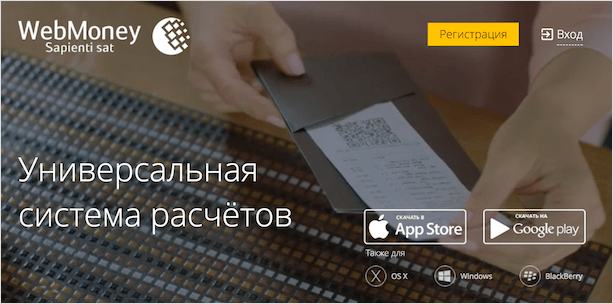
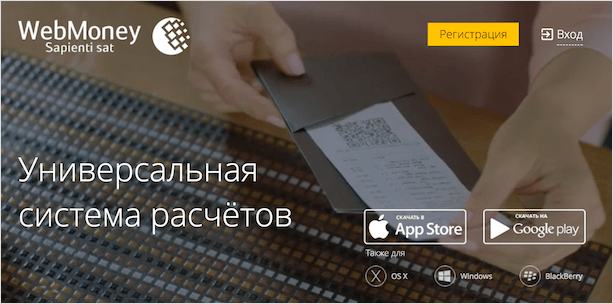
Первым делом введите свой действующий номер телефона. Рекомендую вводить номер телефона, которым регулярно пользуетесь, изменить его будет проблематично.
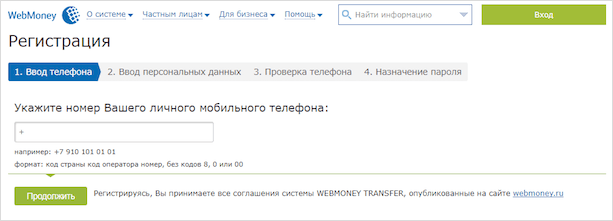
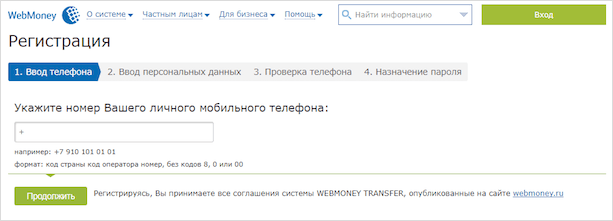
Далее вводите свои персональные данные. Внимательно отнеситесь к вводу контрольного вопроса, очень пригодится впоследствии. Советую убрать галочки, предлагающие получать новости, потому что их будет очень много. Потом, если захотите, в настройках личного профиля сможете их поставить. Конечно же, соглашаетесь на обработку своих персональных данных, без этого не сможете продвинуться дальше.
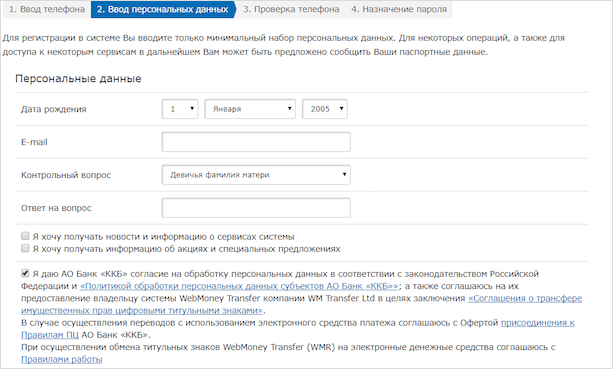
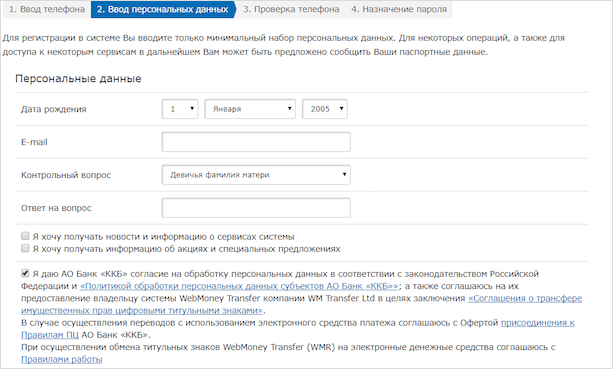
На следующем шаге вас попросят ещё раз проверить данные. Далее введите пароль, который придёт в SMS на указанный номер телефона.
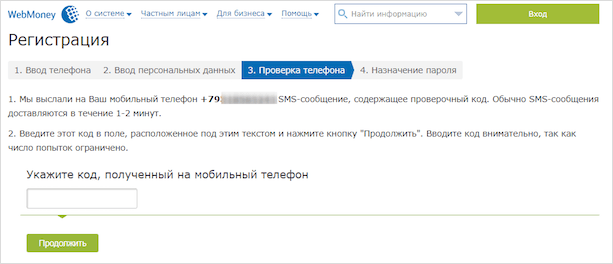
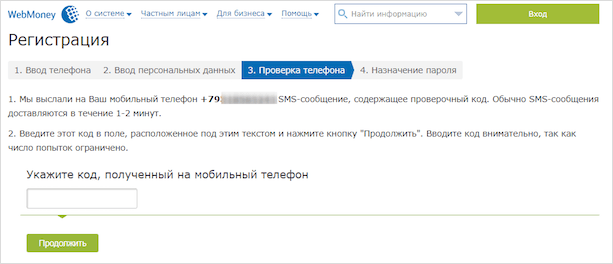
Придумайте пароль для входа. Желательно не использовать банальные сочетания цифр. Введите код, указанный на картинке, чтобы продолжить.
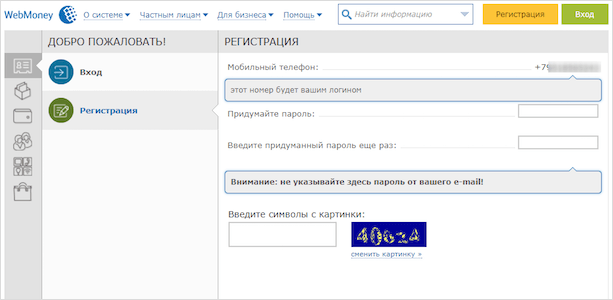
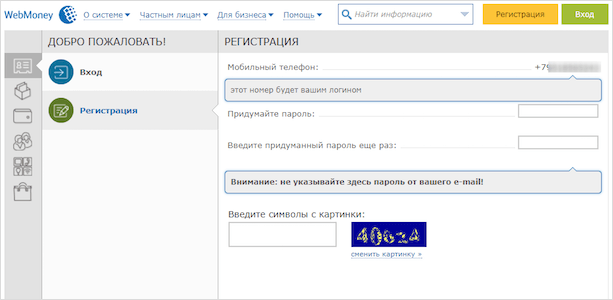
Регистрация завершена. Проверьте свою электронную почту, там будет ссылка для активации вашей учетной записи. Пройдите по ней.
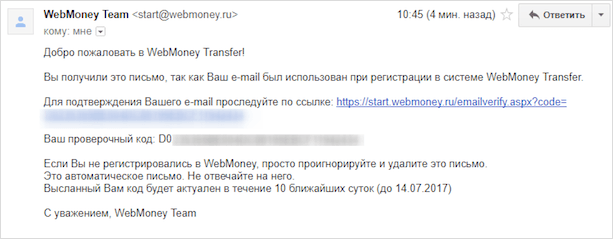
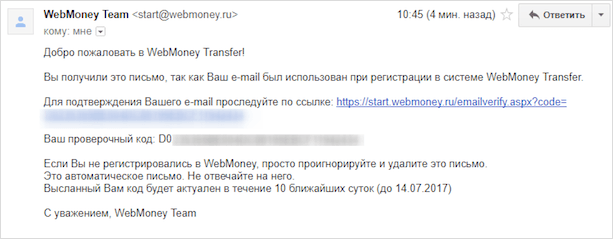
Дальше код авторизации подставится автоматически. Если этого не произошло, скопируйте его из письма, введите код с картинки и нажмите “Проверить”.


Получите сообщение, что email подтверждён.
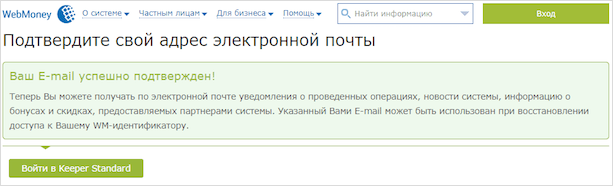
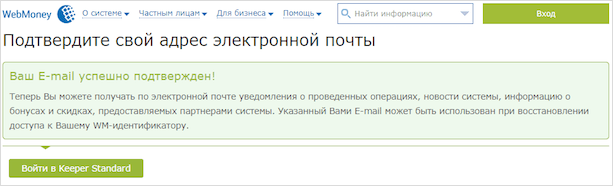
Создание кошелька
В личном кабинете кликаем на раздел “Финансы”.
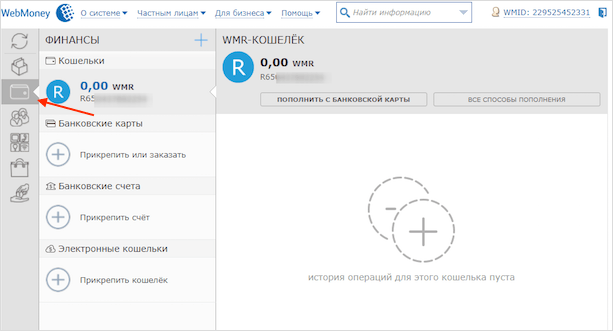
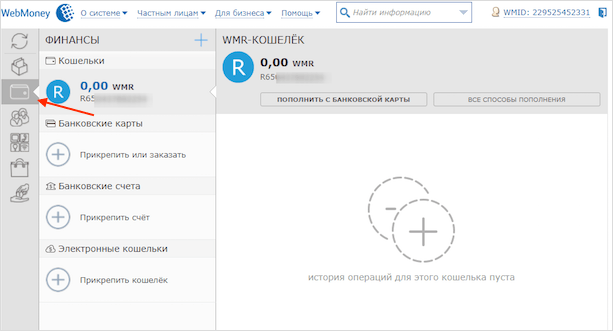
Жмём синий плюсик и выбираем “Создать кошелёк”.
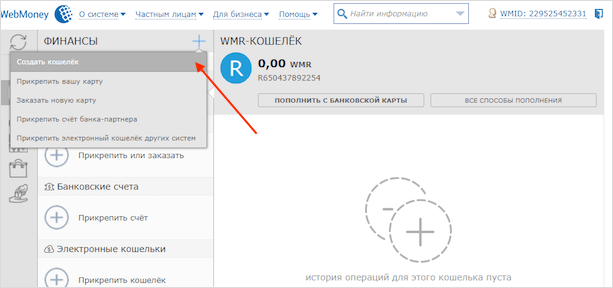
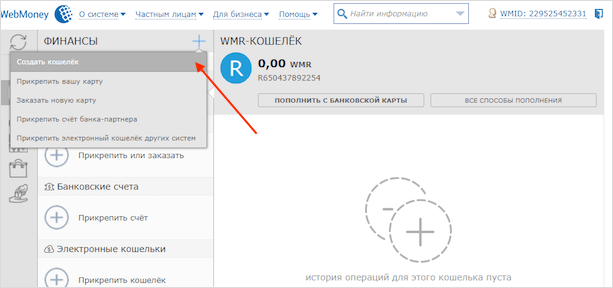
Выбираем валюту. Знакомимся и принимаем условия соглашения, нажимаем “Создать”.
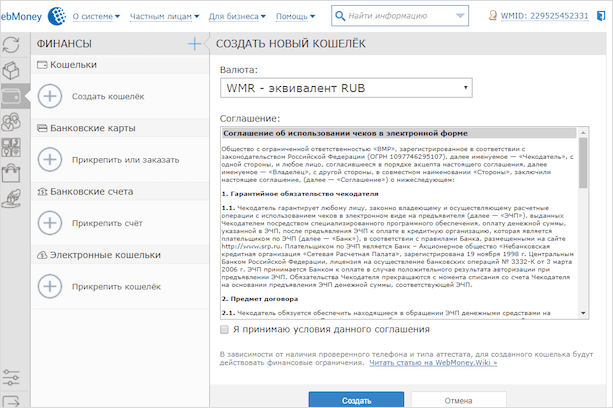
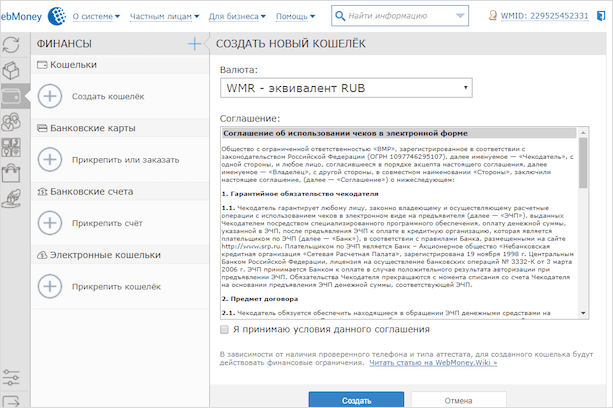
Я создал два основных кошелька – долларовый и рублёвый. Смотрите на скриншоте, вот эти номера можете давать заказчикам, чтобы получать деньги, заработанные в интернете.
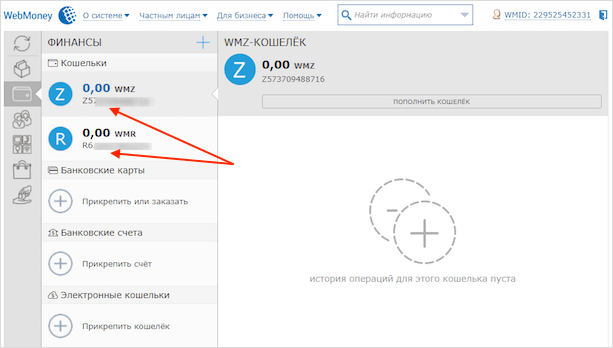
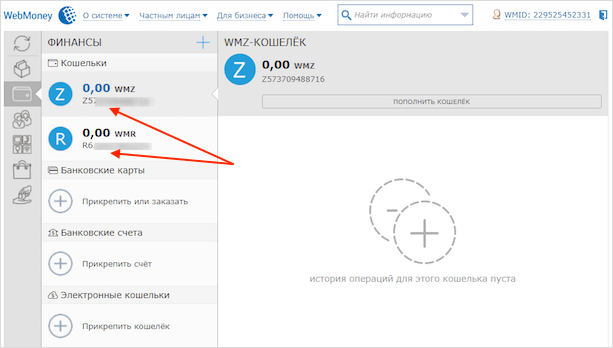
Пока что у вас аттестат псевдонима, с ним можно получать и отправлять переводы внутри WM, пополнять кошельки через терминалы наличными, совершать покупки в магазинах и оплачивать коммуналку. Разве что недоступен вывод на пластиковую карту (для этого нужен начальный аттестат), но пока этого вполне достаточно.
Чуть позже расскажу, как расширить функционал WebMoney, получив следующие аттестаты.
Теперь можете скачать приложение WebMoney Keeper на своё мобильное устройство для удобства управления личным кабинетом.
Заключение
Поздравляю. Вы сделали первый шаг к получению денег в интернете. Уже сегодня можете получить свой первый гонорар. Просто дайте заказчику свой новенький номер кошелька Вебмани, качественно выполните задание и дождитесь зачисления заработной платы.
Свои вопросы задавайте в комментариях. Всего вам хорошего.
Как пользоваться кошельком WebMoney | Electronic-payment.ru
Если вы решили стать одним из пользователей всемирно известной платформы WebMoney, первое, с чем придется иметь дело – это электронные кошельки. Именно здесь будут храниться ваши средства в выбранной ранее валюте. Наиболее широко используются четыре вида кошельков: WMR – российские рубли, WMZ – доллары, WMU – гривны, WME – евро. Для того чтобы на любой из них начали поступать денежные средства, вам достаточно дать отправителю номер нужного кошелька. Он будет присвоен ему сразу после регистрации. Но даже если вы забыли этот номер, посмотреть его можно во вкладке «Финансы», перейдя в «Кошельки». Сделать это очень легко, воспользовавшись самим сайтом, программой Keeper или мобильным приложением.

Если же действие нужно выполнить вам, а вы не знаете, как пользоваться кошельком WebMoney, научиться этому будет достаточно просто. Вы двигаетесь по тому же маршруту – вкладка «Финансы», затем «Кошельки». Здесь выбираете нужный вам кошелек, делаете один клик левой кнопкой мыши. В результате этого действия появляется три вкладки, каждая из которых предлагает совершить определенную операцию.
Вкладка «Перевести средства». Ею следует пользоваться в тех случаях, если вам нужно переслать деньги другому пользователю системы, вывести их на банковскую карту или счет, либо оплатить услуги. Вы выбираете в выпадающем списке необходимую операцию, далее просто следуете подсказкам в открывшемся окне, заполняя необходимые поля. Если нужно перевести деньги на карту или счет, вам следует знать, что они должны быть заранее прикреплены к кошельку WebMoney. Перевод пользователям осуществляется без лишних проблем – достаточно указать номер кошелька получателя и сумму средств, которые нужно отправить на него.
Вкладка «Запросить средства». Она позволяет отправить запрос другому пользователю системы на перечисление на ваш кошелек денежных средств. Для этого потребуется прописать адрес электронной почты или номер WMID аккаунта этого человека, отметить сумму и валюту для перечисления, а также указать примечание – текст. После этого останется только подтвердить операцию.
Вкладка «Связать с банковской картой» позволит вам выполнить привязку кошелька к своей дебетовой карте. После завершения операции вы сможете свободно выводить электронные деньги, обналичивая их в банкомате или расплачиваясь картой в магазине. Процедура привязки достаточно продолжительная, если сравнивать ее с предыдущими операциями, но система предоставляет вам специальные подсказки, следуя которым с задачей можно справиться на порядок быстрее.
Если вас интересует, где хранятся кошельки WebMoney, то это несколько иная тема. Речь идет про файл кошельков WebMoney, создаваемый программой WebMoney Keeper Classic. Хранится он на компьютере пользователя, имеет расширение pwm. Найти этот файл можно, пройдя по следующему пути: C:\Documents and Settings\имя пользователя\Application Data\WebMoney.
WebMoney — как настроить и использовать в торговле
5 минут чтения
Webmoney — это хорошо известный электронный кошелек, который можно использовать для транзакций ввода-вывода на платформе, а также для других транзакций в Интернете. Вы можете использовать его для хранения, отправки, получения денег и для оплаты товаров в Интернете. В этой статье мы поможем вам шаг за шагом зарегистрировать учетную запись WebMoney, чтобы вы могли легко создать и начать ее использовать.
Настройка
Это будет ссылка для регистрации вашей учетной записи WebMoney: https: // www.wmtransfer.com/. Перейдите по ссылке и нажмите Зарегистрируйтесь , чтобы настроить свой новый электронный кошелек. При необходимости измените язык внизу страницы.
Вам нужно будет указать и подтвердить свой номер телефона и создать пароль. Как только это будет сделано, вы сможете получить доступ к своему кошельку и создать кошелек в нужной валюте.
Вы можете выбрать один из нескольких вариантов валюты, но если вы планируете внести депозит с помощью IQ Option, вы можете выбрать между WMZ, WME и WMR.WMZ — это кошелек для долларов США, WME — для евро и WMR для рублей. Например, я выбрал два кошелька, один для долларов, другой для рублей.
Вы можете заметить свой номер WMID в верхней части страницы, который является идентификатором вашей учетной записи. Однако это не тот адрес, на который можно отправить деньги.
Каждый кошелек имеет свой собственный адрес:
Адрес состоит из буквы, которая является идентификацией валюты, и 12 цифр. Вам необходимо заполнить его при переводе средств на ваш счет WebMoney или с него.После того, как вы настроили кошелек, вы готовы отправлять и получать деньги.
Депозит
Чтобы внести депозит на свой электронный кошелек, вам нужно выбрать соответствующий кошелек с нужной валютой, а затем выбрать способ пополнения. Есть несколько вариантов на выбор, но доступные методы могут отличаться в зависимости от вашего языка.
Как только средства поступят, вы можете использовать их для внесения депозита в IQ Option.
Для этого перейдите на страницу депозита и выберите в списке WebMoney.Выберите валюту, соответствующую валюте вашего кошелька WebMoney.
Вы будете перенаправлены на страницу входа в систему WebMoney — войдите и завершите платеж. Как только вы это сделаете, средства будут мгновенно зачислены на ваш баланс IQ Option.
Снятие
Чтобы использовать WebMoney для вывода средств, перейдите на страницу вывода средств и выберите кошелек WebMoney в выбранной валюте. Введите номер кошелька WebMoney и выберите сумму.
Как только средства поступят на ваш кошелек, вы сможете вывести их со счета WebMoney на свою банковскую карту, банковский счет, в другой электронный кошелек или с помощью других способов оплаты.Чтобы выбрать вариант вывода средств, нажмите кнопку Transfer .
Комиссионные
С нашей стороны комиссии за пополнение и снятие средств не взимаются, но WebMoney взимает некоторую комиссию. Информацию о комиссиях и сроках совершения транзакций можно легко найти на веб-сайте WebMoney. Сборы зависят от валюты и способа оплаты.
Теперь, когда у вас настроен кошелек WebMoney, вы можете без проблем вносить и снимать средства с IQ Option.
до платформы
WebMoney Keeper Стандартные финансовые ограничения
Участники системы WebMoney Transfer, которые не предоставили и не проверили номер своего мобильного телефона, подвергаются финансовым ограничениям в расходах своих средств. Это означает, что вы можете пополнить свой кошелек WM, однако транзакции по расходам станут доступны вам только после того, как вы укажете номер своего мобильного телефона в своих личных данных, а также подтвердите свой номер мобильного телефона.
Следующие ограничения распространяются на пользователей WM Keeper Standard (Mini), которые не включили WM Keeper WinPro (Classic) или WM Keeper WebPro (Light).Эти ограничения применяются только к кошелькам, автоматически созданным в их стандартной учетной записи WM Keeper:
1 Максимальная сумма средств на WM-кошельках пользователя при условии, что мобильный номер пользователя был проверен и активирована опция подтверждения транзакций с помощью SMS или E-NUM, не может превышать
:2 Следующие ограничения применяются к расходным транзакциям, когда мобильный номер пользователя, связанный с его WM Keeper Standard, проверен и включено подтверждение транзакций с помощью SMS или E-NUM:
Тип паспорта — Alias¶
Тип паспорта — Торговый и выше¶
Если вы хотите увеличить существующие лимиты, вам нужно включить WebMoney Keeper WinPro или WebMoney Keeper WebPro.Это можно сделать в следующие шаги:
- После выполнения необходимых шагов вы сможете изменить ограничения, установленные для ваших кошельков Keeper Standard по умолчанию. Чтобы изменить ограничения, необходимо войти в службу безопасности с помощью Keeper WinPro или Keeper WebPro.
Суточный лимит — это максимальный лимит на перевод средств из текущего кошелька, который не может быть превышен в течение текущего дня. Например, если для кошелька установлен максимальный лимит в 1 WMR, и 24 января 2011 года в 23:59 с кошелька был осуществлен перевод в 1 WMR, это означает, что в следующий раз, когда перевод такой же суммы может Быть сделано не ранее 25 января 2011 года в 00:00, как это происходит, когда начнется расчет следующего дня после дня, когда был сделан предыдущий перевод .
Недельный лимит — это максимальный лимит на перевод средств из текущего кошелька, который не может быть превышен в течение текущей недели. Например, если для кошелька установлен максимальный лимит в 1 WMR, а 26 января 2011 года в 23:59 с кошелька был сделан перевод 1 WMR, это означает, что в следующий раз, когда перевод той же суммы может быть сделано не ранее 30 января 2011 года в 00:00, так как 30 января 2011 года является первым днем недели со дня, когда был сделан перевод.Обратите внимание, что для целей расчета неделя начинается в воскресенье и заканчивается в субботу .
Ежемесячный лимит — это максимальный лимит переводов средств из текущего кошелька, который не может быть превышен в текущем месяце. Например, если для кошелька установлен максимальный лимит в 1 WMR, и 24 января 2011 года в 23:59 с кошелька был осуществлен перевод 1 WMR, это означает, что в следующий раз, когда перевод такой же суммы может быть сделано не ранее 01 февраля 2011 года в 00:00, так как 1 февраля 2011 года является первым днем месяца, следующего за днем перевода .
Вы можете узнать о своих лимитах и статистике расходов в свойствах своего кошелька. Просто нажмите кнопку «Еще» и выберите «Ограничения» в меню.


См. Также:
Режимы работы
Добавление WM Keeper WinPro в WM Keeper Standard
Как пополнить счет — WebMoney Wiki
Пользователи могут добавлять средства на свои кошельки следующими способами:
- Обмен наличных или безналичных средств на WM в одном из разделов обменника
- Обменяйте наличные в WM в одном из обменных пунктов
- Обмен других электронных валют на WM — см. «Обмен валют»
- Добавление средств с карты WM
Кроме того, есть варианты для каждого из перечисленных выше вариантов пополнения счета:
Добавление средств WMZ с помощью терминалов Cash-In
Добавление средств WMZ с помощью банковского перевода
Добавление средств в WMZ с помощью WM-карты
Добавление средств WMZ с использованием карты предоплаты (ваучер)
Добавление средств WMZ с помощью банковской карты
Добавление средств WMZ банковскими вкладами в местных банках
Как пополнить кошелек WMZ с банковской карты в WebMoney Keeper Standard
Как добавить WMZ с банковского счета
Как добавить WMZ с помощью сервиса денежных переводов
Добавление средств WME с помощью терминалов приема наличных
Добавление средств WME банковским переводом
Добавление средств WME с помощью карты предоплаты (ваучер) в любую точку Европы
Добавление средств WME путем внесения денежных средств в банках
Добавление средств в WME с использованием WM- карта
Добавление средств WME с помощью банковской карты
Добавление WME с банковской карты онлайн
Добавление WME с банковского счета
Добавление WME с помощью сервиса денежных переводов
Добавление средств в WMR с помощью WM-карты
Добавление средств WMR банковским переводом
Добавление средств WMR через платежные терминалы
Добавление WMR через сервис денежных переводов
Добавление WMR через систему интернет-банкинга
Добавление WMR со счетов и карт через сервис связывания счетов
Через обменные пункты WebMoney
Добавление средств в WMR на кассах в розничных магазинах
Добавление средств в WMR по почте
Добавление средств в WMR путем внесения наличных в банкоматы
Добавление WMR со счета мобильного телефона
Добавление WMR с банковской карты онлайн
Добавление WMR с помощью банковской карты через сервис Top-Up
Добавление WMR с банковской карты через сервис Exchanger Money
Добавление средств WMR через дилеров WMR
Добавление средств WMB путем внесения денежных средств в банках
Добавление средств WMB посредством банковского перевода
Добавление средств WMB в почтовых отделениях
Добавление / снятие WMG
- Добавление / снятие WMK
Добавление средств WMX
Добавление средств WMH
Добавление средств WML
- Добавление WMY
Ввод и вывод средств через webmoney: как сделать

Добрый день!
В этой статье я продолжу начатую ранее историю о том, как вносить и снимать инвестиционные фонды. Сегодня мы поговорим об электронной платежной системе Webmoney. EPS Webmoney появился в 1998 году. С ее приходом пользователи русскоязычного интернет-пространства получили умную и очень необходимую возможность расплачиваться друг с другом прямо в сети. Долгое время webmoney был уникальным в своем роде, альтернативы ему не было.Поэтому очень быстро этот EPS быстро завоевал свое место в Интернете.
Теперь абсолютно любая компания, торгующая в Рунете, тайком принимает правила системы webmoney. В том числе форекс брокеры и инвестиционные платформы, которые работают с клиентами соответствующего сегмента, используют webmoney по умолчанию и без нареканий.
Можно сказать, что по сей день у системы нет серьезных конкурентов, хотя некоторые уже находятся на горизонте, пытаясь завоевать свое место под солнцем.Тем не менее, брокеры форекс пытаются работать с проверенной репутацией. EPS.
Получите свой паспорт
Но в то же время EPS webmoney имеет довольно внушительный список недостатков. Кто с ней сталкивался — поймет меня. Система оснащена таким большим количеством уровней безопасности, что иногда их невозможно пробить. Так, например, при создании идентификатора с подключением через WM Keeper (WMID) необходимо создать файл ключа, который лучше всего хранить на съемном диске, к ключу прикреплен пароль.Затем еще один пароль к самому WMID. И это еще не все!

Система присваивает сертификаты своим пользователям. Самый простой из них формальный. Это практически бесполезно, поэтому вам нужно увеличить его до первоначального. А если вы хотите выполнить еще больше операций — в личку. Это делается исключительно через представителей вебмани, «регистраторов» в банке, который предоставляет такие услуги (например, Технобанк), и за отдельную плату. Естественно, что такие банки расположены не во всех населенных пунктах, поэтому вам придется либо идти самостоятельно, либо заверять документы у нотариуса и отправлять по почте.Согласитесь, не очень удобно. Но в итоге вы получите дополнительные услуги, в том числе сможете вывести средства на пластиковую карту.
 Мошенники тоже не спят. Самое «невинное», что они могут сделать, — это украсть деньги с ваших счетов в WebMoney. В гораздо худших случаях сам «WMID» «сбрасывается». И если вы вдруг оказались в так называемом BL (бизнес-уровень) и у вас высокий показатель внутренней активности — на ваше честное имя можно брать огромные кредиты, в том числе в иностранной валюте.К сожалению, с развитием такого сценария сама система занимает нейтральную позицию, предпочитая, чтобы вы сами со всем этим справились. Вот почему при использовании этого EOC необходимо внимательно следить за аккаунтом!
Мошенники тоже не спят. Самое «невинное», что они могут сделать, — это украсть деньги с ваших счетов в WebMoney. В гораздо худших случаях сам «WMID» «сбрасывается». И если вы вдруг оказались в так называемом BL (бизнес-уровень) и у вас высокий показатель внутренней активности — на ваше честное имя можно брать огромные кредиты, в том числе в иностранной валюте.К сожалению, с развитием такого сценария сама система занимает нейтральную позицию, предпочитая, чтобы вы сами со всем этим справились. Вот почему при использовании этого EOC необходимо внимательно следить за аккаунтом!
Если вы еще не стали участником системы webmoney, не спешите это делать. Если процесс уже установлен — вполне возможно сделать
зачисления / снятия средств на свои инвестиционные сайты. Webmoney удобен в тех случаях, когда нужно совершать небольшие и средние переводы: деньги переводятся с одного счета на другой мгновенно, а комиссия скромная.
У системы появился еще один приятный момент. Он заключается в том, что аналог доллара США — wmz — здесь имеет более высокую цену, чем сам доллар. Поэтому довольно выгодно держать деньги на webmoney в долларовом выражении.
Итак, когда вы вливаете их в инвестиционный проект, обмениваете на другую валюту или просто выводите на карту, вы получаете больше денег в рублях, как если бы действовали с помощью простых «баксов».
Насколько технически это перевод средств?
При переводе средств с кошелька wmz на ваш инвестиционный счет проблем обычно не возникает.Другой вопрос — перевод рублей с банковского счета в кошелек wmz webmoney, ситуация намного сложнее.
Рассмотрим способы сделать это:
- Простой способ. Он заключается в переводе рублей со счета в аналог рублей webmoney, то есть в wmr, а затем в обмен на wmz. Это выгодно, поскольку комиссия за перевод со счета в wmr составляет всего 1% (в отношении Банка Русский Стандарт).
- Благоприятный путь. Это пополнение wm-кошельков через специализированные обменные пункты.В некоторых офисах вы все равно можете доплатить! Но опять же, такие точки далеко не везде, и жителям небольших поселений трудно не только выбрать достойный, но и вообще найти хотя бы один из них.
Как только рубли со счета были преобразованы в wmr, они могут быть немедленно переведены в wmz. К сожалению, это не совсем выгодно. Помните, что WMZ-мани дороже, чем их коллега — доллар США. Следовательно, WMR-деньги дешевле их рублевого аналога.В этом случае покупка WMZ для WMR в системе webmoney происходит на 2–3% дороже, чем покупка долларов за рубли в обычном обменнике.
Кстати:
Если вам все еще нужно обменять wm * на wm *, воспользуйтесь обменом Webmoney. Она всегда предлагает лучшие курсы обмена независимо от направления.
Лучше всего конвертировать ваши рубли в wmz по следующей схеме: обменять рубли на доллары в обычном обменнике, а затем положить эти доллары в кошелек wmz.Не ленитесь и найдите для себя выгодный способ обмена с учетом курсов валют, комиссий и затрат на электроэнергию.
Интересный момент: когда вы обмениваете wmz на wmr и возвращаете их через банк, вы можете получить чуть больше рублей, чем вложили. Однако разбогатеть на этом все равно не удастся, разница ничтожно мала.
Выводить wmr в рублях следует исключительно через собственный банковский сервис webmoney. Не доверяйте завлелочкомку различных онлайн обменников.Использование сервиса WebMoney Banking предполагает небольшую комиссию в размере 0,8% плюс 15 рублей. Это выгодно и даже очень, особенно при выводе большого количества прибыли в wmz
Взаимоотношения Webmoney и инвестиционных компаний
Появление webmoney в Рунете дало толчок развитию и усилению интернет-мошенничества. Но это не значит, что сама система поощряет действия мошенников и не пытается защитить своих клиентов. Вот почему ни один из хайпов не предложит инвестору пополнить счет с помощью системы webmoney.То же самое относится и к псевдопроектам. Мошенники, которые ведут эти проекты, хорошо знают, что все кошельки с подозрительными транзакциями и от подозрительных компаний будут просто заблокированы системой, как это когда-то случилось с Mill Trade.
В этом видео рассказывается, как получить персональный сертификат. Webmoney
Таким образом, мы можем предположить, что если система безопасности WebMoney пропускает прямой вывод денег с вашего кошелька на инвестиционный счет, то это молчаливое подтверждение целостность компании.Но именно до тех пор, пока не будут выявлены какие-либо признаки мошенничества, как в случае с HYIP и проектами Pseudo DM. Что касается форекс-брокеров, то проблем с использованием webmoney у них не возникло.
Если этот способ пополнения счета вам не подходит, рекомендую прочитать статьи:
.














